Kiintolevyn valitseminen ja asentaminen Sony PlayStation 4 lle

- 1428
- 417
- Preston Koch
Kiintolevyn korvaamiseen voi olla monia syitä. Banaalisesta halusta pelata uusia pelejä, jättäen vanhat laitteen hajoamiseen.

HDD- tai SSD -korvausalgoritmi Sony PlayStation 4: llä.
Olkoon niin, sinun on ratkaistava kolme ongelmaa:
- Valitse uusi pelisi tallennus.
- Varmuuskopio.
- Asenna se PS4: ään.
- Päivitä järjestelmäohjelmisto.
- Tallenna vanhat tiedot uudesta asemasta.
Toinen vaihtoehto olisi yhdistää ulkoinen USB -asema. Analysoimme kaiken järjestyksessä.
Levyn valinta
Aloitetaan teknisistä vaatimuksista. Kannettavan tietokoneen levy, muotokerroin 2.5, SATA 6 GBIT/S -rajapinta. Sopii sekä kiintolevy (paljon halvempi samalla kapasiteettilla) että SSD (paljon nopeampi). Pääsääntöisesti he valitsevat 1-2 TB: n koon, koska ne ovat melko halpoja ja antavat sinun mahtua merkittävän määrän pelejä.

SSD, päinvastoin, sopii suosikkopelejesi lataamiseen, mutta rajoittaa niitä. Lisäksi jotkut SSD -mallit ovat suhteellisen lyhyitä ja elävät usein uudelleenkirjoittamalla.
Varmuuskopio
On tärkeää tallentaa tietosi kaikille käyttäjille. Pelaajat, jotka ovat kärsivällisesti värjätty luonteensa, ovat erityisen tuskallisia menetyksestään. Siksi tämä osa vaatii erityistä huomiota. Toisin kuin edellisessä versiossa, kaikki on vaikeampaa, mutta onnistut apullamme.
- Tarvitset flash -aseman, jonka tilavuus on 2 Gt.
- Alusta se tietokoneella FAT32: n alla tai varmista, että tämä tiedostojärjestelmä on siellä. Voit tarkistaa Windowsin tietokoneeni kautta → Vastaavat levy → Ominaisuudet. Ensimmäisellä sivulla on rivi: tiedostojärjestelmä. Jos se on kirjoitettu siellä: FAT32, niin ei ole välttämätöntä muotoilla. Tarkista vain, onko tilaa tarpeeksi. Muussa tapauksessa kopioi kaikki arvokasta flash -asemasta ja muodosta. Tietokoneeni → vastaava levy → muoto ..
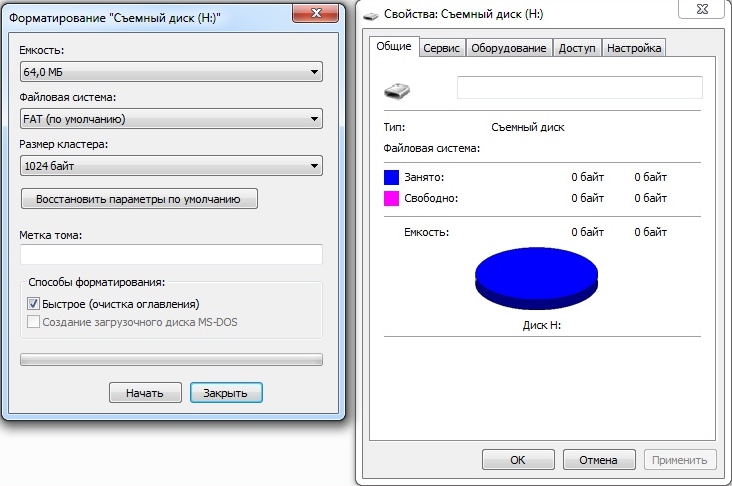
- Aseta se USB -porttiin ja valitse sitten Sony PlayStation 4 -valikko: Asetukset → Järjestelmä → Luo varmuuskopio ja restaurointi.

- Odota prosessin loppua.

- Jos sinulla on palkintoja, tallenna ne PlayStation -verkkoon. Valitse Functions -näytön palkinnot, paina asetuspainiketta, synkronointia PlayStation -verkkoverkon kanssa.
- Lataa laiteohjelmisto PlayStation 4 -sivustolta. Huomaa, että voi olla samat PS4Update -tiedostot, mutta erikokoisia! Meidän on otettava vielä yksi. Tämä on täysversio laiteohjelmistosta, kun taas vähemmän tilava päivitys on vain!
- Seuraa linkkiä päivityssivustolle.
- Valitse sivun alareunasta uusi järjestelmäohjelmiston asennus.
- Lataa päivitys (~ 900 megatavua).
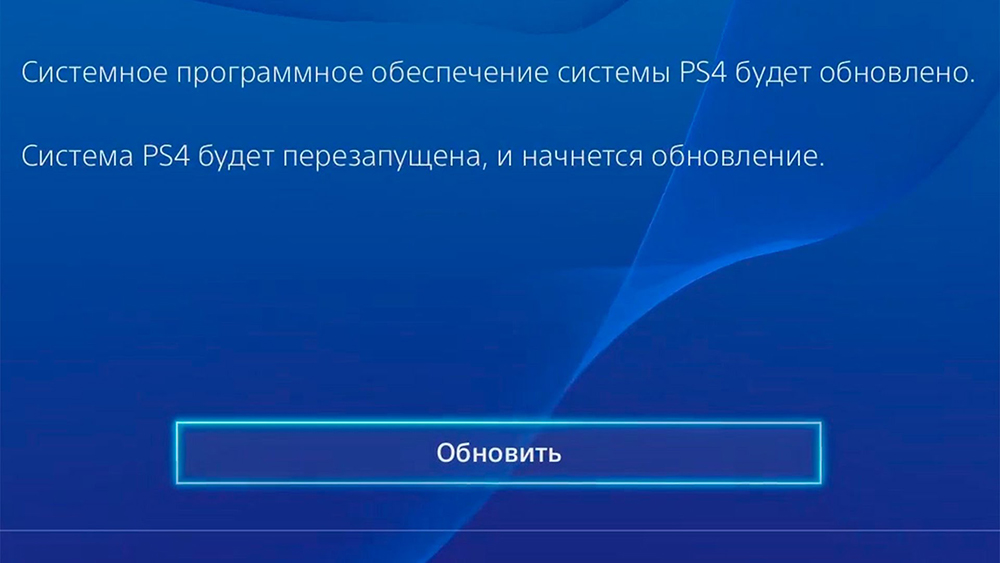
- Luo luettelo flash -asemalevylle: \ ps4 \ päivitys. Huomaa, että polku tulisi tallentaa suuriin kirjaimiin. Kirjoita tiedosto, jossa on päivitys. Reitin on oltava sellainen, muuten etuliite ei löydä päivitystä!
Tärkeät vivahteet
- Jos tätä varantokopiota voidaan tarvita toisessa etuliitteessä, varmuuskopiointihetkellä sinun on annettava PlayStation -verkkoon.
- Useat käyttäjät vaativat useita varakopioita. ole varovainen. Jokaisen PS4 -käyttäjän on tehtävä oma kopio.
- Järjestelmäohjelmiston järjestelmän tulisi olla joko sama kuin se oli tai viimeisin.
- Toisin kuin PS3, varakopio sisältää käyttäjätiedot, mutta ei pelejä. Ne on ladattava uudelleen.
- Voit tallentaa tiedot pilveen (tarvitset PS Plus -tilauksen), mutta on parempi käyttää USB -laitetta.
Vaihda kiintolevy
Nyt olemme valmiita asentamaan levyn itse. Tarvitset ristiruuvin. Aloitetaan:
- Sammuta laite.
- Poista takaosan tai vasemman paneelin kotelo etuliitteen perusteella. Mikä tarkalleen poistaminen riippuu tietystä mallista.
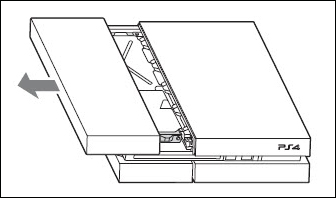
- Näet ruuvin, jossa on PS4 -symboli. Kierrä hänen pitämänsä kiinnikkeen.
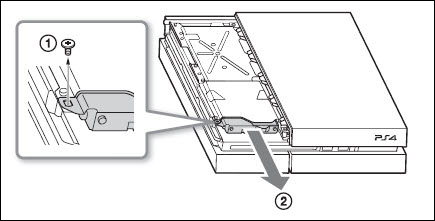
- Poista valinta.

- Siistisesti, koskettamatta kumi -inserttejä, irrota ruuvit, jotka kiinnittävät levyn kuormalavalle. Siellä voi olla jopa neljä.
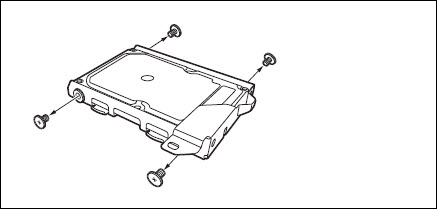 Joskus tapahtuu, että kiintolevy sijoitetaan kuormalavalle ilman ruuveja, mutta se on huono. Tarkkailu PS4: n kuljetuksen tai uudelleenjärjestelyn aikana pilaa etuliitteen.
Joskus tapahtuu, että kiintolevy sijoitetaan kuormalavalle ilman ruuveja, mutta se on huono. Tarkkailu PS4: n kuljetuksen tai uudelleenjärjestelyn aikana pilaa etuliitteen. - Laita levy ja kiinnitä se ruuveilla 4 kappaleesta.
- Laittaa kuormalava.
- Aseta kiinnike paikalleen ja kiinnitä se ruuvilla etuliitteen symbolilla.
- Laita kansi tai paneeli takaisin laitteeseen.
Laitteisto on valmis!
Ohjelmistojen kunnostaminen.
- Käynnistää laite.
- Näytöllä näytetään viesti, että järjestelmä on vikatilassa, ja tarjoaa sinulle Flash -aseman laiteohjelmiston kanssa.

- Aseta flash -asema laiteohjelmistolla.
- Vahvista konsolin hänen kysymys ja odota laiteohjelmiston asennuksen loppua.
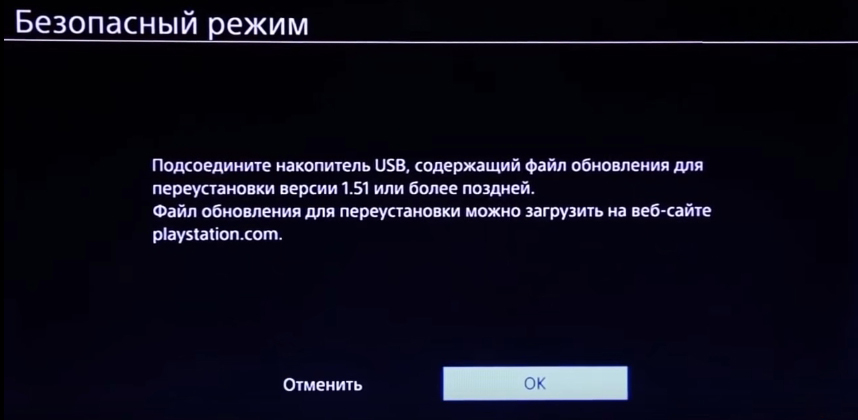
- Valitse venäläinen luettelosta.
- Vastaa järjestelmään sen kysymyksiin.
- Siirry kohtaan Asetukset → Järjestelmä → Luo varmuuskopio ja palautus. Joissakin laiteohjelmiston versioissa voi olla asetuksia → Tallennettujen sovellusten hallinta → Tallennetut tiedot järjestelmän muistissa.
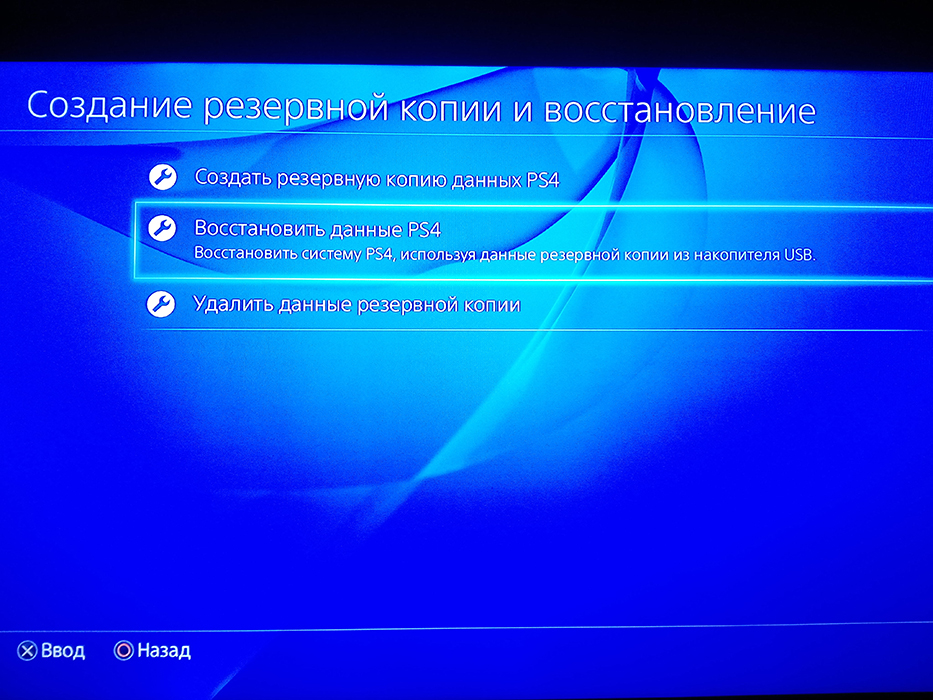
- Palauta tietosi. Noudata näytön ohjeita.
Siinä kaikki. Toivomme, että tämä artikkeli auttoi sinua ratkaisemaan ongelmasi nopeasti.

